- Тип техники
- Бренд
Просмотр инструкции лазерного принтера Dell 1130_1130n, страница 48

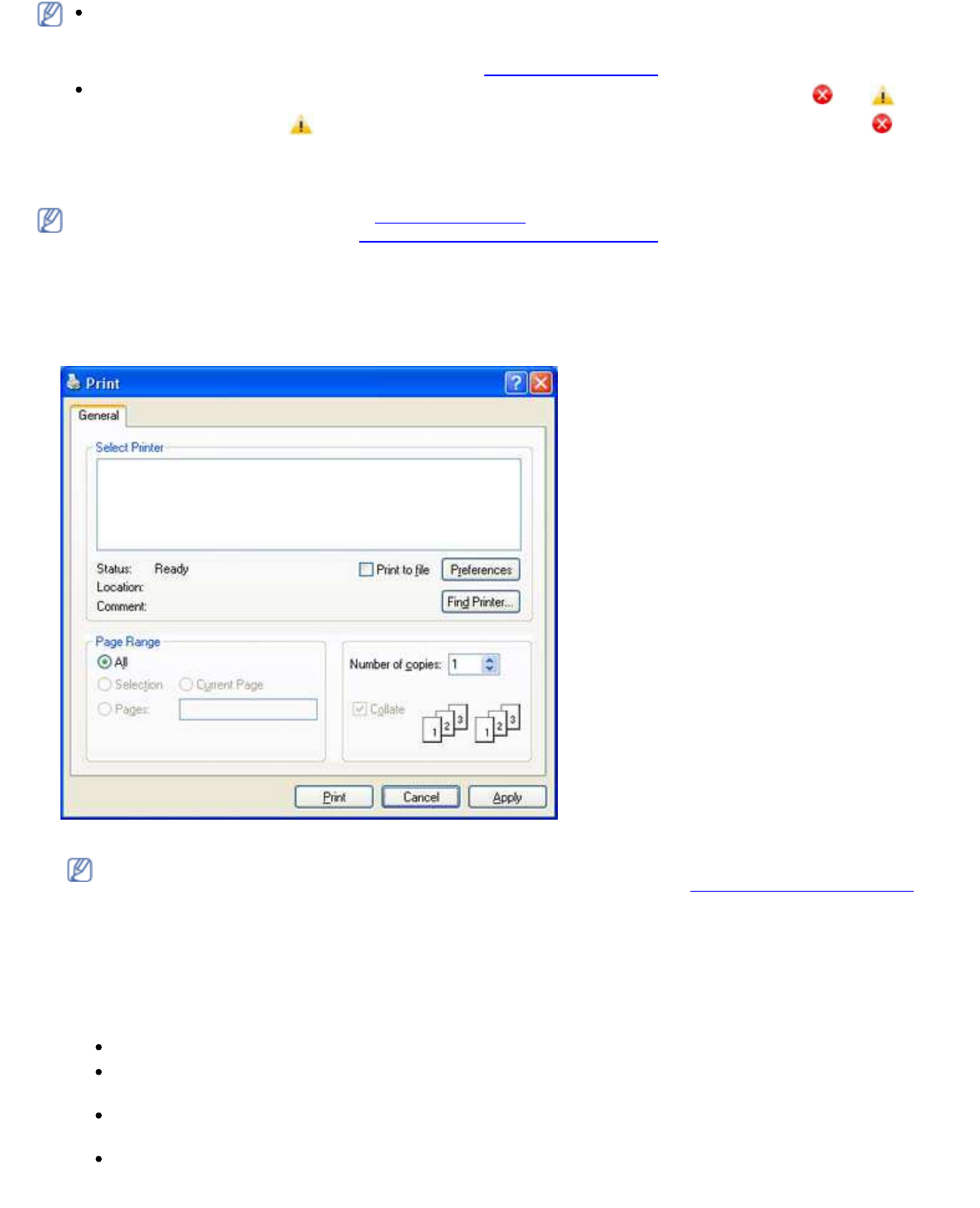
Печать
file:///C|/E-Doc_Biz_Client/Printers/1130n/ru/UG_RU/printing.htm[11/30/2011 3:08:40 PM]
В зависимости от используемого устройства окно Настройка печати драйвера устройства может отличаться
от описанного в данном руководстве. Однако состав окна Настройка печати у них одинаковый. Проверьте
совместимость установленной операционной системы с устройством. Ознакомьтесь с разделом сведений о
совместимости с операционными системами ( см. Требования к системе).
При выборе пунктов в окне Настройка печати может появиться предупреждающий знак или .
Восклицательный знак ( ) обозначает, что выбор данного параметра не рекомендуется, а знак
обозначает, что параметр недоступен из- за настроек устройства или системной среды.
Ниже описаны основные действия, которые необходимо выполнить для печати из различных приложений системы
Windows.
Основы печати в системе Mac OS ( см. Печать в Macintosh).
Основы печати в системе Linux ( см. Печать в операционной системе Linux ).
Окно Настройка печати приведено для программы «Блокнот» из системы Windows XP . Вид окна Настройка
печати может различаться в зависимости от используемых операционной системы и приложения.
1. Откройте документ, который необходимо распечатать.
2. Выберите пункт Печать в меню Файл. Откроется окно Печать.
3. Выберите нужное устройство из списка Выберите принтер.
В окне Печать находятся основные настройки печати: число копий и диапазон страниц для печати.
Чтобы воспользоваться функциями драйвера принтера, нажмите кнопку Свойства или Настройки в окне
приложения Печать. После этого можно изменить параметры печати ( см. Доступ к настройкам печати).
4. Чтобы приступить к печати, нажмите ОК или Печать в окне Печать.
Отмена задания печати
Если задание печати находится в очереди или буфере, его можно отменить указанным ниже образом.
1. В системе Windows откройте меню Пуск.
2. В системе Windows 2000 последовательно выберите пункты Настройка > Принтеры.
В системе Windows XP или Windows Server 2003 выберите пункт Принтеры и факсы.
В системе Windows Server 2008 или Windows Vista последовательно выберите пункты Панель
управления > Оборудование и звук > Принтеры.
В системе Windows 7 последовательно выберите пункты Панель управления > Оборудование и звук
> Устройства и принтеры.
В системе Windows Server 2008 R2 последовательно выберите пункты Панель управления >
Оборудование > Устройства и принтеры.
Ваш отзыв будет первым



